SuperSpeed_Ramdisk_Plus完美利用win7 4G内存
- 格式:doc
- 大小:940.00 KB
- 文档页数:7

⽤Ramdisk让32位XP系统识别4G内存⽤Ramdisk让32位XP系统识别4G内存很多⽼师都发现,咱们的笔记本电脑明明配置了4G内存,但是在系统属性中却只识别到3~3.25G,这是何原因?难道机⼦不⽀持?其实不是,硬件上咱们的笔记本电脑采⽤的是新⼀代主板芯⽚,对4G以上内存⽀持完全不存在问题。
问题的关键出在操作系统上。
按照系统架构来分,微软的Windows操作系统主要包括32位和64位,平时我们主要接触的都是前者。
⽽32位系统理论最⼤能⽀持的内存容量就是4G,但是微软从内存管理的可靠性和安全性考虑往往会限制保留⼀部分内存,这就造成了普通32位系统⽆法识别完整4G内存的问题。
那么,如何才能完全识别并利⽤全部的内存呢?⽬前有以下⼏种解决⽅案:⼀、使⽤64位Windows操作系统(原⽣⽀持4G以上内存,最稳定,但系统通⽤度太差,软件和驱动开发严重滞后);⼆、使⽤服务器版Windows操作系统(如Windows 2003,但游戏和媒体⽀持不好,通⽤度有待提⾼);三、使⽤32位XP系统 + Ramdisk⼯具(现阶段的最佳选择,原理:将未识别的内存虚拟成分区,放置临时⽂件,借助内存读取速度>>硬盘的特性加速系统运⾏和⽹页浏览速度)下⾯我们就⼀起来了解如何安装使⽤Ramdisk,以及带来的性能提升。
2、解压缩⽂件,右键单击“Ramdisk.inf”,选择“安装”;3、双击“ram4g.reg”导⼊注册表⽂件;4、双击Ramdisk.exe打开程序,点击“Install”安装程序;5、选择将多少内存虚拟成分区(⼀般选择768M、1G正好是未识别部分);6、选择分区盘符(默认为R:),并点击OK保存;再回到我的电脑,可以看到已经多出来⼀个卷标为“Ramdisk_PAE”的分区,说明未识别的内存已经被Ramdisk成功识别并虚拟成磁盘分区。
可别⼩看这个⼩分区,由于是⽤内存虚拟⽽成,读取速度远远超过硬盘。
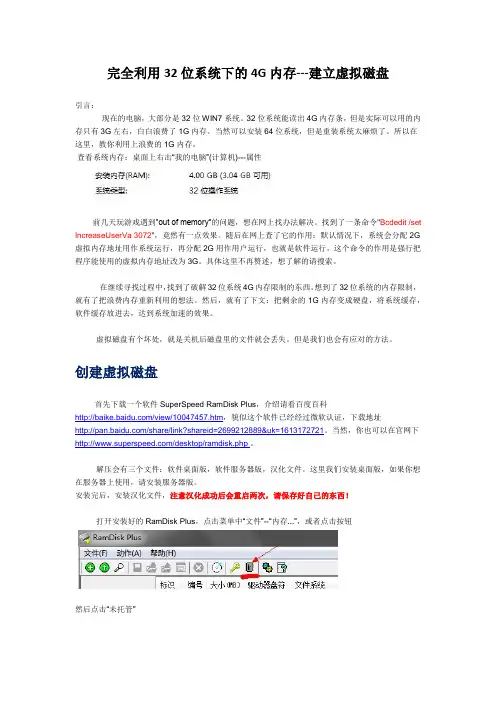
完全利用32位系统下的4G内存---建立虚拟磁盘引言:现在的电脑,大部分是32位WIN7系统。
32位系统能读出4G内存条,但是实际可以用的内存只有3G左右,白白浪费了1G内存。
当然可以安装64位系统,但是重装系统太麻烦了。
所以在这里,教你利用上浪费的1G内存。
查看系统内存:桌面上右击“我的电脑”(计算机)---属性前几天玩游戏遇到”out of memory"的问题,想在网上找办法解决。
找到了一条命令"Bcdedit /set IncreaseUserVa 3072",竟然有一点效果。
随后在网上查了它的作用:默认情况下,系统会分配2G 虚拟内存地址用作系统运行,再分配2G用作用户运行,也就是软件运行。
这个命令的作用是强行把程序能使用的虚拟内存地址改为3G。
具体这里不再赘述,想了解的请搜索。
在继续寻找过程中,找到了破解32位系统4G内存限制的东西。
想到了32位系统的内存限制,就有了把浪费内存重新利用的想法。
然后,就有了下文:把剩余的1G内存变成硬盘,将系统缓存,软件缓存放进去,达到系统加速的效果。
虚拟磁盘有个坏处,就是关机后磁盘里的文件就会丢失。
但是我们也会有应对的方法。
创建虚拟磁盘首先下载一个软件SuperSpeed RamDisk Plus,介绍请看百度百科/view/10047457.htm,貌似这个软件已经经过微软认证,下载地址/share/link?shareid=2699212889&uk=1613172721。
当然,你也可以在官网下/desktop/ramdisk.php 。
解压会有三个文件:软件桌面版,软件服务器版,汉化文件。
这里我们安装桌面版,如果你想在服务器上使用,请安装服务器版。
安装完后,安装汉化文件,注意汉化成功后会重启两次,请保存好自己的东西!打开安装好的RamDisk Plus,点击菜单中“文件”--“内存...”,或者点击按钮然后点击“未托管”点击”配置”选择“启用未托管内存的使用”下面的两个“使用系统管理BIOS值”和“自动搜索保留值”也选上,如果你了解电脑,可以不选择这两项,自己设定内存值。
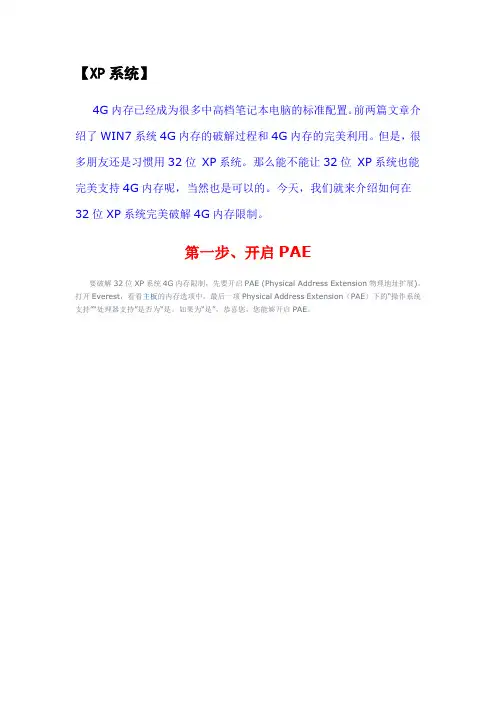
【XP系统】4G内存已经成为很多中高档笔记本电脑的标准配置。
前两篇文章介绍了WIN7系统4G内存的破解过程和4G内存的完美利用。
但是,很多朋友还是习惯用32位XP系统。
那么能不能让32位XP系统也能完美支持4G内存呢,当然也是可以的。
今天,我们就来介绍如何在32位XP系统完美破解4G内存限制。
第一步、开启PAE要破解32位XP系统4G内存限制,先要开启PAE (Physical Address Extension物理地址扩展)。
打开Everest,看看主板的内存选项中,最后一项Physical Address Extension(PAE)下的“操作系统支持”“处理器支持”是否为“是。
如果为“是”,恭喜您,您能够开启PAE。
要开启PAE并不难,只要简单编辑引导文件即可。
在C盘中,点击工具-文件夹选项,在文件夹选项窗口中的查看选项,去掉“隐藏受保护的操作系统文件”前面的勾选,选择“显示所有文件和文件夹”。
点击确定后,就会显示全部隐藏文件。
右键点击红圈中的boot文件,点击属性,去掉“只读”前面的勾选,点击确定退出,就可以对其进行编辑了。
用记事本打开这个boot文件,在其中的“multi(0)disk(0)rdisk(0)partition(1)WINDOWS="Microsoft Windows XP Professional"/noexecute=optin /fastdetect”一行中间加入PAE,成为:“multi(0)disk(0)rdisk(0)partition(1)WINDOWS="Microsoft Win dows XP Professional" /PAE /noexecute=optin /fastdetect”。
注意PAE后要有一个空格。
这里partition(1)表示您的XP系统安装在第一个分区即C盘,我是安装在第六个分区,所以是partition(6) 。
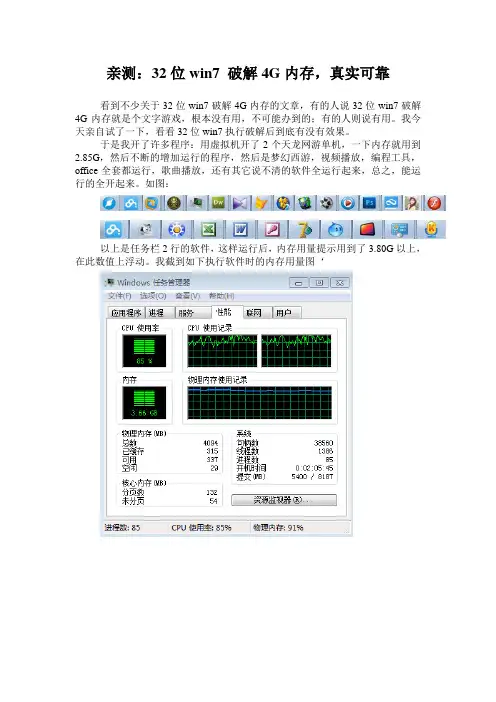
亲测:32位win7 破解4G内存,真实可靠看到不少关于32位win7破解4G内存的文章,有的人说32位win7破解4G内存就是个文字游戏,根本没有用,不可能办到的;有的人则说有用。
我今天亲自试了一下,看看32位win7执行破解后到底有没有效果。
于是我开了许多程序:用虚拟机开了2个天龙网游单机,一下内存就用到2.85G,然后不断的增加运行的程序,然后是梦幻西游,视频播放,编程工具,office全套都运行,歌曲播放,还有其它说不清的软件全运行起来,总之,能运行的全开起来。
如图:以上是任务栏2行的软件,这样运行后,内存用量提示用到了3.80G以上,在此数值上浮动。
我截到如下执行软件时的内存用量图‘随着进数的增加,内存用量不断增加,CPU使用率也在浮动变化着。
这样一直增加到计算机没有值得运行的程序了,其它小程序占内存微量,就不再进行了,虽然还没有达到4G的最大值,但足以证明破解后比破解前效果是明显的。
破解前是3.45G可用,下面是破解后的图片既然超出了破解前的3.45G,能达到3.80G,已经证明内存在使用中已经超出了32位win7所能使用的最大内存,说明破解是起作用的。
既然起作用。
我感觉,32位win7在使用中比64位win7流畅些,64位的总感觉运行程序时有卡的感觉。
特别是运行大游戏。
而且32位的程序比较多,兼容性也比64位要好些。
但是,不是所有的计算机的32位win7都能进行内存破解的,有的破解后蓝屏,工作不稳定。
我在单位上的另一个宏机牌的计算机上破解就发生了蓝屏的现象,想使用大内存,必须用64位的win7了。
根据自己的计算机情况,允许执行破解的还是用32位的好点。
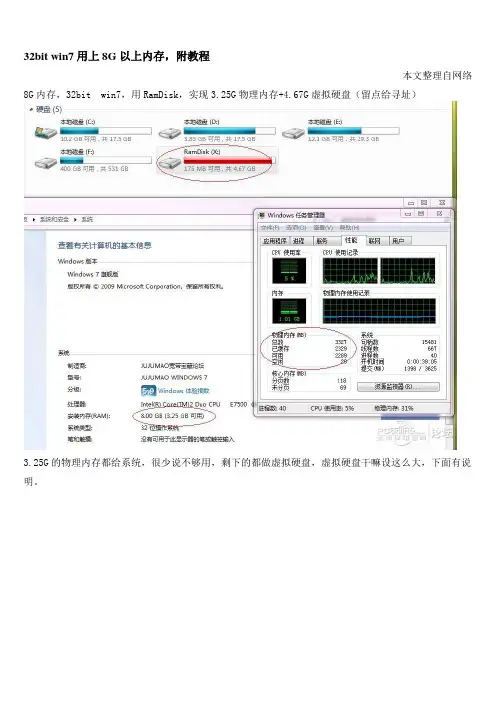
32bit win7用上8G以上内存,附教程本文整理自网络8G内存,32bit win7,用RamDisk,实现3.25G物理内存+4.67G虚拟硬盘(留点给寻址)3.25G的物理内存都给系统,很少说不够用,剩下的都做虚拟硬盘,虚拟硬盘干嘛设这么大,下面有说明。
把日常的软件拉进去,QQ,浏览器,迅雷看看,快播等,设置ramdisk后,电脑重启后不会留任何痕迹,特别是浏览器,还设置了临时文件夹在虚拟硬盘,不会残留文件在硬盘上,减少硬盘的读写,和QQ打开的速度也相比在硬盘上快多了,迅雷看看和快播也一样,一般网络电影都是边看边下载的,现在看电影很少说要保留下来,而且珍藏也只是720P或1080P,把他们临时文件设到虚拟硬盘,电脑重启后文件就会自动消失,既不会下载在硬盘上也不需要你手工去删除,上面的电影是我拉进去筹够4.67G证明这虚拟硬盘是能用的,平时,我喜欢压制电影,制作VCD光碟,临时的文件我又可以放在虚拟硬盘上,一般刻完我就会不要这些临时文件的。
还有平时迅雷下载,网页下载的东西也可以暂时放在虚拟硬盘,一般的软件,歌,试用之后觉得不好,大不了不用理,重启后又不见了,不用像以前那样找回下载文件夹删除。
如果你的虚拟硬盘不够大,而你又设置了系统临时文件在虚拟硬盘,有时解压或者装软件时系统就会出现出错,如果足够大了,一般就可以放心,至于网友担心的系统不稳定,我用了半年没问题,游戏也一样。
尝试跑OR 1个小时正常。
当然,既然是有硬盘功效,那虚拟内存设置在虚拟硬盘上也是可以的,挺讽刺的,微软搞了个虚拟内存占用硬盘,虽然经常读写谈不上伤硬盘,我个人总觉得很不爽,专业术语解释不写,直观来讲,好好的物理内存不用,搞我硬盘!我偏要你用回物理内存。
如果你有时既压制影片,同时上网,听歌,QQ,下载,那虚拟硬盘的4.67有时是刚足够你满足,当然,这只是根据我个人需求,有人设个512M也是够用的。
这虚拟硬盘的测试成绩还很惊人,理论成绩,软件运行还跟不上,还有很多很多的日常运用,这里就不多提了,其实个人觉得暂时最好设置就是SSD+虚拟内存,这样就能达到“纳秒”开了,哈哈,开玩笑的,有时还得看软件本身运行,目前双系统在运行,32位xp也是可以实现的,也许64位是今后潮流,把握现在的32位才是最重要的,毕竟还有很多好用的、经典的日常软件我暂时都未发现有64位,我喜欢的云端(很好用的软件,有空发帖介绍)就是一个例子。
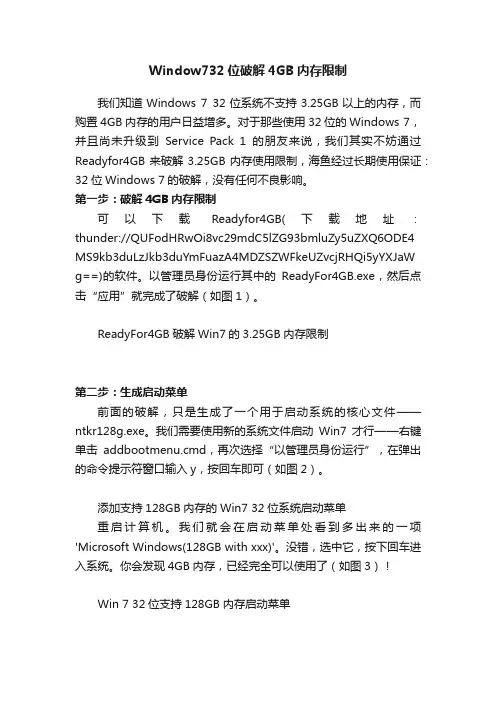
Window732位破解4GB内存限制我们知道Windows 7 32位系统不支持3.25GB以上的内存,而购置4GB内存的用户日益增多。
对于那些使用32位的Windows 7,并且尚未升级到Service Pack 1的朋友来说,我们其实不妨通过Readyfor4GB来破解3.25GB内存使用限制,海鱼经过长期使用保证:32位Windows 7的破解,没有任何不良影响。
第一步:破解4GB内存限制可以下载Readyfor4GB(下载地址:thunder://QUFodHRwOi8vc29mdC5lZG93bmluZy5uZXQ6ODE4 MS9kb3duLzJkb3duYmFuazA4MDZSZWFkeUZvcjRHQi5yYXJaWg==)的软件。
以管理员身份运行其中的ReadyFor4GB.exe,然后点击“应用”就完成了破解(如图1)。
ReadyFor4GB破解Win7的3.25GB内存限制第二步:生成启动菜单前面的破解,只是生成了一个用于启动系统的核心文件——ntkr128g.exe。
我们需要使用新的系统文件启动Win7才行——右键单击addbootmenu.cmd,再次选择“以管理员身份运行”,在弹出的命令提示符窗口输入y,按回车即可(如图2)。
添加支持128GB内存的Win7 32位系统启动菜单重启计算机。
我们就会在启动菜单处看到多出来的一项'Microsoft Windows(128GB with xxx)'。
没错,选中它,按下回车进入系统。
你会发现4GB内存,已经完全可以使用了(如图3)!Win 7 32位支持128GB内存启动菜单当然,对于4GB或者更大内存的用户来说,最好的解决方法是:试试64位的Windows。
条件是,你没有碰到找不到驱动或者软件兼容性问题。
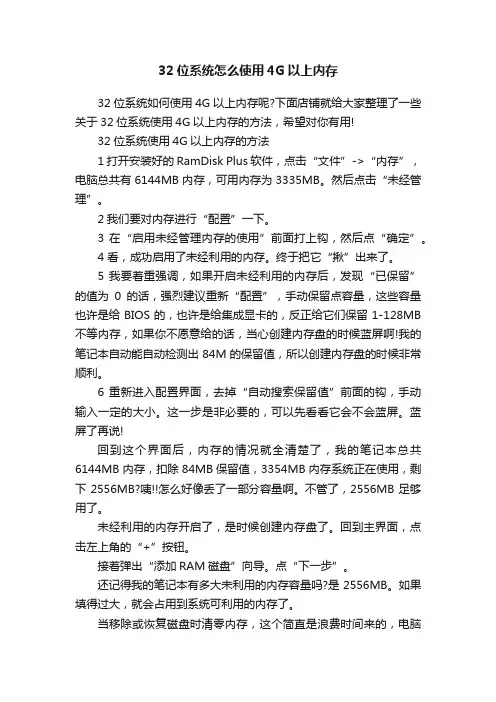
32位系统怎么使用4G以上内存32位系统如何使用4G以上内存呢?下面店铺就给大家整理了一些关于32位系统使用4G以上内存的方法,希望对你有用!32位系统使用4G以上内存的方法1打开安装好的RamDisk Plus软件,点击“文件”->“内存”,电脑总共有6144MB内存,可用内存为3335MB。
然后点击“未经管理”。
2我们要对内存进行“配置”一下。
3 在“启用未经管理内存的使用”前面打上钩,然后点“确定”。
4 看,成功启用了未经利用的内存。
终于把它“揪”出来了。
5 我要着重强调,如果开启未经利用的内存后,发现“已保留”的值为0的话,强烈建议重新“配置”,手动保留点容量,这些容量也许是给BIOS的,也许是给集成显卡的,反正给它们保留1-128MB 不等内存,如果你不愿意给的话,当心创建内存盘的时候蓝屏啊!我的笔记本自动能自动检测出84M的保留值,所以创建内存盘的时候非常顺利。
6 重新进入配置界面,去掉“自动搜索保留值”前面的钩,手动输入一定的大小。
这一步是非必要的,可以先看看它会不会蓝屏。
蓝屏了再说!回到这个界面后,内存的情况就全清楚了,我的笔记本总共6144MB内存,扣除84MB保留值,3354MB内存系统正在使用,剩下2556MB?咦!!怎么好像丢了一部分容量啊。
不管了,2556MB足够用了。
未经利用的内存开启了,是时候创建内存盘了。
回到主界面,点击左上角的“+”按钮。
接着弹出“添加RAM磁盘”向导。
点“下一步”。
还记得我的笔记本有多大未利用的内存容量吗?是2556MB。
如果填得过大,就会占用到系统可利用的内存了。
当移除或恢复磁盘时清零内存,这个简直是浪费时间来的,电脑一断电就会清零。
给即将“出世”的磁盘分配一个盘符,随便选一个就可以了,我通常喜欢用“R”盘符,我担心和其它的软件冲突了,这个盘符比较靠后,一般的软件不会用到它。
这里我要钩上<创建“\temp”文件夹>,我说过,内存盘一断电数据会全部丢失,连文件夹都没了,而我要用这个磁盘来保存网页临时文件和系统临时文件,所以我要磁盘一开机就自动创建一个\temp 文件夹,以免系统或浏览器找不到文件夹无法正常工作。
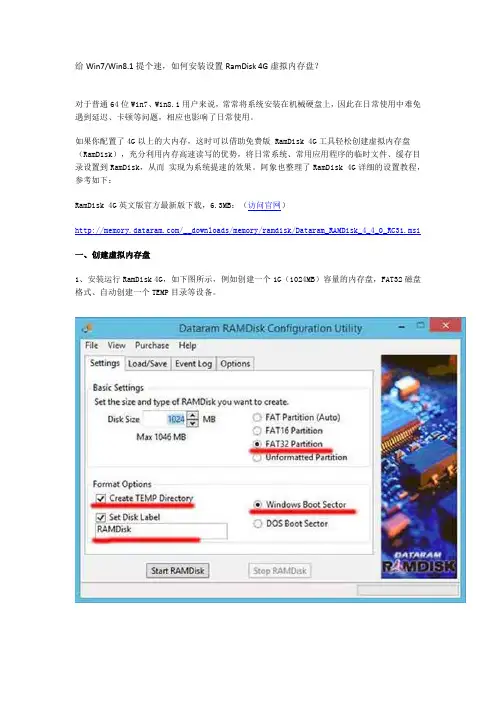
给Win7/Win8.1提个速,如何安装设置RamDisk 4G虚拟内存盘?对于普通64位Win7、Win8.1用户来说,常常将系统安装在机械硬盘上,因此在日常使用中难免遇到延迟、卡顿等问题,相应也影响了日常使用。
如果你配置了4G以上的大内存,这时可以借助免费版 RamDisk 4G工具轻松创建虚拟内存盘(RamDisk),充分利用内存高速读写的优势,将日常系统、常用应用程序的临时文件、缓存目录设置到RamDisk,从而实现为系统提速的效果。
阿象也整理了RamDisk 4G详细的设置教程,参考如下:RamDisk 4G英文版官方最新版下载,6.3MB:(访问官网)/__downloads/memory/ramdisk/Dataram_RAMDisk_4_4_0_RC31.msi一、创建虚拟内存盘1、安装运行RamDisk 4G,如下图所示,例如创建一个1G(1024MB)容量的内存盘,FAT32磁盘格式、自动创建一个TEMP目录等设备。
2、切换至Load/Save页面,自定义img映像目录,勾选开机自加载磁盘映像、关机时自动保存虚拟内存数据等设置。
3、然后点击”Start ramdisk”,安装磁盘驱动后,即可自动创建一个虚拟内存盘。
二、迁移系统变量下面,我们需要更改下Win7、Win8.1系统设置,分别迁移用户变量和系统变量至RamDisk,提升对日常临时文件的读取,设置如下:1、右击这台计算机,选择系统属性,依次选择”高级系统设置”-”高级”-”环境变量”;2、分别修改用户变量、系统变量中的Temp、TMP路径值至Ramdisk虚拟内存盘符,累计有四项修改,如下图所示。
为了方便用户手动恢复系统环境,阿象也整理Win7、Win8.1初始系统环境值,参考如下:用户变量:TEMP:%USERPROFILE%\AppData\Local\TempTMP:%USERPROFILE%\AppData\Local\Temp系统变量:TEMP:%SystemRoot%\TEMPTMP:%SystemRoot%\TEMP三、迁移IE、火狐Firefox临时文件路径通过修改浏览器临时缓存路径,可以提高浏览器对临时文件的读取,修改后你会觉得浏览器的运行速度明显提高。
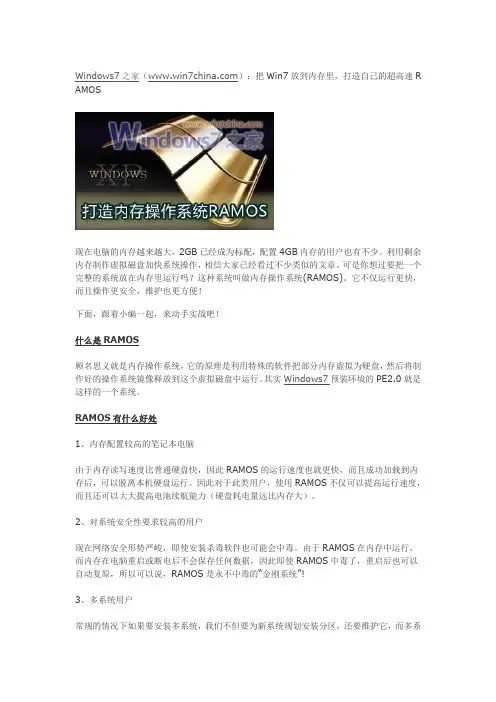
Windows7之家():把Win7放到内存里,打造自己的超高速R AMOS现在电脑的内存越来越大,2GB已经成为标配,配置4GB内存的用户也有不少。
利用剩余内存制作虚拟磁盘加快系统操作,相信大家已经看过不少类似的文章。
可是你想过要把一个完整的系统放在内存里运行吗?这种系统叫做内存操作系统(RAMOS)。
它不仅运行更快,而且操作更安全,维护也更方便!下面,跟着小编一起,来动手实战吧!什么是RAMOS顾名思义就是内存操作系统,它的原理是利用特殊的软件把部分内存虚拟为硬盘,然后将制作好的操作系统镜像释放到这个虚拟磁盘中运行。
其实Windows7预装环境的PE2.0就是这样的一个系统。
RAMOS有什么好处1、内存配置较高的笔记本电脑由于内存读写速度比普通硬盘快,因此RAMOS的运行速度也就更快,而且成功加载到内存后,可以脱离本机硬盘运行。
因此对于此类用户,使用RAMOS不仅可以提高运行速度,而且还可以大大提高电池续航能力(硬盘耗电量远比内存大)。
2、对系统安全性要求较高的用户现在网络安全形势严峻,即使安装杀毒软件也可能会中毒。
由于RAMOS在内存中运行,而内存在电脑重启或断电后不会保存任何数据,因此即使RAMOS中毒了,重启后也可以自动复原,所以可以说,RAMOS是永不中毒的“金刚系统”!3、多系统用户常规的情况下如果要安装多系统,我们不但要为新系统规划安装分区,还要维护它,而多系统的维护也是一个让人头痛的问题。
不过RAMOS就是一个镜像文件,可以放在本机的任意位置,因此非常便于维护和管理。
比如可以在预装Windows7电脑上安装RAMWindo wsXP(以下简称RAMXP)组成双系统(当然也可以制作RAMWin7)。
只要你愿意,安装再多的系统也没关系,而且只要删除镜像文件就可以完成卸载。
准备工作既然RAMOS有这多的好处,那就马上开始制作吧。
下面以打造RAMXP为例介绍具体操作步骤。
1、确认你的系统内存在1GB以上,因为至少要使用500MB左右的内存来存放系统文件。
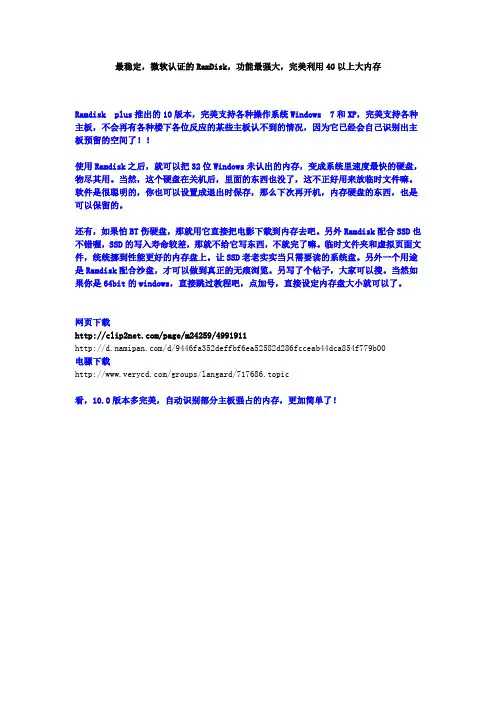
最稳定,微软认证的RamDisk,功能最强大,完美利用4G以上大内存Ramdisk plus推出的10版本,完美支持各种操作系统Windows 7和XP,完美支持各种主板,不会再有各种楼下各位反应的某些主板认不到的情况,因为它已经会自己识别出主板预留的空间了!!使用Ramdisk之后,就可以把32位Windows未认出的内存,变成系统里速度最快的硬盘,物尽其用。
当然,这个硬盘在关机后,里面的东西也没了,这不正好用来放临时文件嘛。
软件是很聪明的,你也可以设置成退出时保存,那么下次再开机,内存硬盘的东西,也是可以保留的。
还有,如果怕BT伤硬盘,那就用它直接把电影下载到内存去吧。
另外Ramdisk配合SSD也不错喔,SSD的写入寿命较差,那就不给它写东西,不就完了嘛。
临时文件夹和虚拟页面文件,统统挪到性能更好的内存盘上。
让SSD老老实实当只需要读的系统盘。
另外一个用途是Ramdisk配合沙盘,才可以做到真正的无痕浏览。
另写了个帖子,大家可以搜。
当然如果你是64bit的windows,直接跳过教程吧,点加号,直接设定内存盘大小就可以了。
网页下载/page/m24259/4991911/d/9446fa352deffbf6ea52582d286fcceab44dca854f779b00电骡下载/groups/langard/717686.topic看,10.0版本多完美,自动识别部分主板强占的内存,更加简单了!有些主板会强制利用部分内存,所以每台机子上显示的信息会不同。
不要紧!10.0版本下,虚拟盘可以自由设定大小,软件会避开主板已占用的内存,优先使用windows没有利用到的剩下的内存,比如这块主板还有512M没被windows利用。
性能极其恐怖!如果还在用9.0版,可以用我教程中,红色字体部分来解决特殊的主板强占PAE问题。
10的设置则和9.0完全一样,点开Enable就能释放出没被利用的内存,很简单。
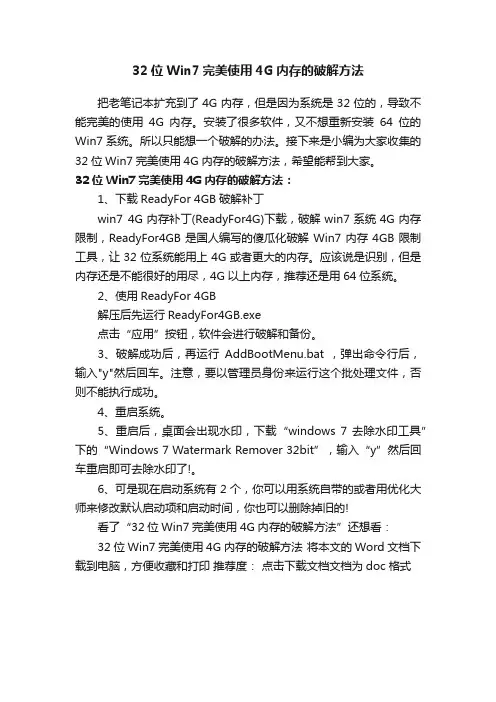
32位Win7完美使用4G内存的破解方法把老笔记本扩充到了4G内存,但是因为系统是32位的,导致不能完美的使用4G内存。
安装了很多软件,又不想重新安装64位的Win7系统。
所以只能想一个破解的办法。
接下来是小编为大家收集的32位Win7完美使用4G内存的破解方法,希望能帮到大家。
32位Win7完美使用4G内存的破解方法:1、下载ReadyFor 4GB破解补丁win7 4G内存补丁(ReadyFor4G)下载,破解win7系统4G内存限制,ReadyFor4GB是国人编写的傻瓜化破解Win7内存4GB限制工具,让32位系统能用上4G或者更大的内存。
应该说是识别,但是内存还是不能很好的用尽,4G以上内存,推荐还是用64位系统。
2、使用ReadyFor 4GB解压后先运行ReadyFor4GB.exe点击“应用”按钮,软件会进行破解和备份。
3、破解成功后,再运行AddBootMenu.bat ,弹出命令行后,输入"y"然后回车。
注意,要以管理员身份来运行这个批处理文件,否则不能执行成功。
4、重启系统。
5、重启后,桌面会出现水印,下载“windows 7 去除水印工具”下的“Windows 7 Watermark Remover 32bit”,输入“y”然后回车重启即可去除水印了!。
6、可是现在启动系统有2个,你可以用系统自带的或者用优化大师来修改默认启动项和启动时间,你也可以删除掉旧的!看了“32位Win7完美使用4G内存的破解方法”还想看:32位Win7完美使用4G内存的破解方法将本文的Word文档下载到电脑,方便收藏和打印推荐度:点击下载文档文档为doc格式。
SuperSpeedRamDisk Plus v11.5.390 x64激活教程安装好SuperSpeedRamDiskPlusv11.5.390x64后,
1、以管理员身份运行“命令行提示符”,键入
bcdedit.exe /set TESTSIGNING ON
打开WINDIWS 7 X64的测试模式。
2、用文件SscRdBus.sys覆盖%windir%\system32\drivers\SscRdBus.sys文件夹中的同名文件。
3、双击ZWT.cer,导入证书:
(1)点击“安装证书”:
(2)出现“证书导入向导”,点击“下一步”:
(3)选中“将所有的证书放入下列存储”,点击“浏览”:
(4)选中“受信任的根证书颁发机构”,点击“确定”:
(5)完成证书导入后,点击“完成”,证书导入成功:
4、重启系统。
5、运行RamDisk Plus,导入Key。
(1)点击“File/Licensing”:
(2)点击“Update”:
(2)点击“Browse”,选择载入zwt.ssc_rdrp_key文件:
(3)再点击“Apply”,完成激活:
6、再次重启。
7、在X64系统中运行测试模式的风险自负。
让32位系统『用』尽4G内存--RAMDISK使用详解win7或者XP的32位版本,总线是32位的,也就是说只有2的32次方的寻址能力,2的32次方也就是96,这个数字接近4g,但是windows会保留一些地址给其他的外设使用。
因此就会导致实际windows的可用内存小于4g的情况。
通俗的讲:你要从内存里面读数据,必须要知道数据在哪里,也就是说内存中的每一个存储单元都有一个编号,就像门牌号码一样,这些编号只能从1到96之间选区,再大就超出32位的寻址能力了,如果这些门牌号码都分配给内存的话,正好能访问4g的数据,但由于部分的门牌号码被windows保留下来给外设使用了,所以实际上所能访问的数据也就小于理论上的4g了。
网上有人说用Readyfor 4GB这个工具能把这些保留的地址拿出来给内存使用,但是这样会导致系统不稳定,微软之所以保留这些地址,必然是有他的原因的,微软那么多高级工程师,咱可以怀疑一个,怀疑几个,总不能说人家全是2啊。
后来在网上发现了一个变通的方法,大家都知道当内存不够用的时候就会读写磁盘当虚拟内存,如果我们把多出来的1g内存模拟成一个磁盘供虚拟内存使用,那不就变相的使用了多出来的1g内存了吗?以下内容转载自网络。
-1561823-1-1.html前言:由于内存便宜,现在不少本本标配基本都是2GB,也有不少已经开是配4GB的,例如Y530A-PEI等,也有不少人购买新NB时,基于一次到位原则,一次将自己的本本内存加到4GB攻顶,或者后期升级至4GB,例如我的Y510A高配,虽然现在大部分的NB硬件抓得到4GB,但却没保证软件的操作系统可以抓到4GB,只要是32位的Windows XP或Windows Vista,都只能抓到3GB,难道一定要装64位的Windows XP或Windows Vista才能解决吗? 下面是我总结网上的经验及我自己的经历写的:)问题:理论上32位的操作系统可以抓到4GB,但从Windows XP SP2后,基于一些原因,微软让32位的XP和Vista都只能抓到3GB,当然装64位的XP或Vista是好方法,但是联想64位的驱动还是没有完善,加上如今绝大部分的应用程序仍是32位,一来64位操作系统兼容性堪忧,二来在64位操作系统跑32位应用程序速度更慢,所以绝大部分的用户仍选择32位的操作系统。
WIN7安装SuperSpeedRamDiskPlus蓝屏的解决方法WIN7安装 SuperSpeed RamDisk Plus 蓝屏的解决方法 .硬件:ThinkPad T420 4180J4C软件:原机带WIN7 32位扩内存到4G(kingston)由于WIN7 32不能用到4G内存,所以装了SuperSpeed RamDisk Plus 11.1.301.0将最后不到1G内存虚拟成硬盘,并且把PAGEFILE放在该盘了。
现象:每天第一次开机必蓝屏。
蓝屏错误很多种有PAGEFILE错误,有STOP:0X00000001错误,更多的是ntoskrnl.exe错误。
纠结了很久,分析后认为很可能和内存有关。
但用WIN7内存检测工具又检测不到错误。
既然是内存错误,很可能有两种情况:1,加装的2G内存坏,或不兼容。
2,RAMDISK 出错。
将RAMDISK 的PAGEFILE去掉后卸载RAMDISK ,第二天开机,不再蓝屏了。
这一点肯定加装的内存没有毛病。
安装RAMDISK后虚拟出硬盘,但是不加载PAGEFILE到该盘上,第二天开机,仍旧没有蓝屏。
看来问题就在PAGEFILE和RAMDISK上。
网上搜了很久,准备将RAMDISK 换为RAMDISK4g(网友改装版)或ReadyFor4GB破解WIN7时,无意发现了这篇文章:WIN7中如何开启PAE开启3GB和PAE及Ramdisk Plus使用4G以上内存方法其中提到:如果虚拟的大小比Unmanaged低1M,那么就是把Unmanaged memory刚好用完。
为啥保留1M?我的实验结果是选多1M会吃到系统管理内存,而且系统不稳定!但虚拟超过Unmanaged 内存容量2M以上就稳定了。
结果发现真有这个问题:遂按如上设置将虚拟的大小比Unmanaged低1M。
再将PGAEFILE定位到该盘上。
恭喜我吧,自此告别了WIN7蓝屏。
32bit win7 终于可以用上4G 内存了,附简单教程在上一次的研究中,结果把机子弄得杯具了,破解不成功,后来发帖求助,发现有很多人都不相信32bit的系统可以破解4G,原帖如下:想在32bit 用4G 内存,结果杯具了。
帮朋友装机,买了跟2G 的内存,后来发现他原来的机子也有一根同样的内存,这下以为可以用4G 了。
很早以前就知道有个软件可以让32bit 的系统用4G 内存的了,有朋友用过,也说了一直都没问题。
我就下载了readyfor4G 这个破解补丁,打完补丁,重启之后,确实显示可以用4G 了,可是右下角又显示“测试模式”。
百度了一下,原来用了这个破解补丁的都会这样,后来就找解决方法。
这下子问题就来了,因为我只百度了关闭测试模式,所以搜到的只是怎样关闭测试模式的方法。
后来在cmd 窗口里面用bcdedit 命令关闭了测试模式,杯具就这样开始了。
现在每次开机进系统,还没进到桌面,还在欢迎界面的时候就开始“启动修复”,可是每次都是无法修复,而且每次开机都会自动运行。
没办法,自认倒霉了,就重新装一次系统,用的是ghost版的win7,以为可以彻底的解决问题。
装系统的过程都很顺利,重启之后一切正常。
内存可用的还是。
接着又用readyfor4G 补丁破解,重启之后居然还是自动运动“启动修复”,然后又是杯具的死循环。
一直都想不明白,ghost 版的系统不是把整个分区都覆盖的么,为什么在装系统之前出现的问题现在会再次出现?难道这个修复是跟系统无关的么。
真的太杯具了。
虽然64 位可以完美支持4G 内存,可是很多我常用的老软件还是不支持64bit 的啊。
等待高手帮忙解决。
想在32bit 用4G 内存,结果杯具了。
今天160入手了一根kingmax的800 2G内存(经验证是正品),要在自己的机子上进行破解了。
破解工具还是用上次用的那个readyfor4gb,总结了上次破解失败的教训,这次思路清晰多了接着打开,选Y,回车然后点击计算机-属性-高级系统设置-高级-启动和故障修复下面的设置,在默认操作系统那里选那个名字很长,后面有[128G with ntkr 128g]字样的选项,下面的菜单显示时间就按自己先打开,点击检测,如果显示可以破解成4G的话就选应用,然后确定需要设置了然后一路确定,重启,进系统之后就发现计算机-属性里面已经显示是可以使用4G内存了。
怎么利用ramdisk plus和虚拟内存来发挥物理内存的最大作用我的内存是2G的用ramdisk plus建一个多大的虚拟盘?然后该设多大的虚拟内存?设在哪个盘符上最好? 答案从别的地方粘来的我是不会看的我都搜了很多地方了我下的安装包里的,ramdisk plus建虚拟盘很简单,你可以设500m但设好后要把系统缓存ie缓存放虚拟盘的temp文件夹里。
然后关了虚拟内存!注意不要用优化大师,或超级兔子!使用说明:1.运行Ramdisk.exe,然后点击上面的安装驱动,实际上就是调用INF文件安装了一个Ramdisk.sys驱动文件,这个驱动文件在XP原盘里也是有的。
2.选择磁盘大小,推荐256MB用户开32MB左右,512MB可以开128MB以上,1G以上的用户?嘿嘿,自己看着办吧。
3.指定驱动盘符,R盘为默认盘。
4.选择介质类型,其中可移动盘是指虚拟一个A盘软驱出来,呵呵,16MB大的A盘拿来怎么用?相信做DOS工具盘的人都知道。
5.最后点确定,既可,如果不提示重启的话,在我的电脑里马上就可以看到新增加了一个R 盘出来,而看内存占用呢,少了刚才你设定的磁盘大小空间值。
应用例子:一、BT应用,呵呵,拿偶的浓缩版举个例吧,修正版126MB大,压缩后119MB,完全可以放在新开的128MB上,把原文件拷到内存盘上,然后制作BT种子,发布种子,嘿嘿,任别人怎么BT下载你的原文件都不会伤到你的硬盘,因为读写完全在内存中进行,速度也会快得多,你想想内存的读写速度有多快??硬盘读写速度才多少??这样还怕做种子么?当然,只要内存大,BT下载光盘没有问题的。
还想BT下载DVD?不好意思,劝你不要想了,DVD需要多大空间?哈哈~二、网页浏览应用,右点IE属性,选中间的Internet临时文件,再点选设置,移动文件夹到内存盘R盘上,重启后生效。
然后再打开网页试试,速度是不是快了很多?而且重启系统后,内存盘里的IE临时文件也不见了,减少了LJ,保护了硬盘。
SuperSpeed RamDisk是一款虚拟磁盘软体,支持的RamDisk磁碟机数量可以多达99个(虽然用不到),而且可以很方便的回存RamDisk中的资料,并让它开机时自动载入。
之所以要使用记忆体来模拟磁盘,是因为电脑的主记忆体(内存)读写速度远远超过磁盘(硬盘)的读取速度。
一般电脑的CPU再快,可能很多时候都是卡在磁盘读取速度上。
所以透过RamDisk虚拟磁盘的帮助,我们可以将频繁读写资料的软体或服务放在RamDisk虚拟磁盘中,以便让这些资料读取的动作可以更快、更顺畅些。
(当然,记忆体本来就是用来存取资料用的,这样做并不会伤记忆体),总结一下就是说内存的读取速度比硬盘快很多,ramdisk 可以把内存虚拟成硬盘,这样windows要把一些存入硬盘的临时文件(比如ie浏览网页的临时文件、windows 的虚拟内存)都存储在ramdisk中,加快了电脑的读取速度。
好了下面开始告诉大家如何完美利用win7 4G内存。
首先安装SuperSpeedRamDisk(链接在文章最后),然后打开软件界面点工具列的内存如图示。
点未托管。
点配置。
勾选启用未托管内存的使用。
若未能自动识别内存,就取消勾选下方的两项。
手动输入:第一栏,电脑安装的内存容量(MB);第二栏肯定是写0。
最后点OK,出现提示:已经成功启用作业系统无法使用的那部分内存给ramdisk。
点击确定就OK了
接下来将刚才配置内存时开启的视窗关掉,添加ramdisk(软体介面点工具列最左边的加号图示)。
点下一步,指定ramdisk 的内存容量。
我在这里指定800M。
因为我的4GB 内存只能用 2.95GB,先将作业系统无法用到的800MB(根据可用内存判断系统无法用到的内存大小再适当减小一点)指定为ramdisk,这800MB ramdisk 应该不会占用作业系统可用的内存(具体可视内存大小设置)。
勾选当移除或恢复时清零内存。
驱动器盘符可以随便(一般用R比较清楚)。
档案系统类型选择FAT32,并勾选创建'\temp' 文件夹。
(将作业系统和浏览器的暂存资料夹都定义在\temp;没有必要用NTFS 作为ramdisk 的档案系统,NTFS 虽然速度快但那是对于物理磁盘而言,对ramdisk 应该没差别。
而且NTFS 的档案系统会莫名其妙地白白占去一些硬盘空间,对于有限容量的ramdisk 实不可取)
是否在关机时将ramdisk 中的内容储存至硬盘?我个人觉得没有必要,所以未勾选(我的ramdisk 主要用来放一些临时文件)。
最后点击完成,建立ramdisk。
这样ramdisk 就创建完成了。
如果想改变ramdisk 的大小就必须删除现有的ramdisk,然后再重新建立一个(我没找到可以修改内存大小的设置,如果有找到的话请告诉我一声)。
此时可以打开我的电脑看一下多了一个分区。
利用Ramdisk,加速系统:
(1) 将windows的临时文件转移到Ramdisk分区。
1.右键计算机--属性--高级系统设置--选择环境变量
2.点击编辑--将temp和tmp文件的路径改为ramdisk所在分区,例如:r:\temp, 然后可以在虚拟分区手动创建temp文件夹,当然以后不创建也可以的。
(2)将IE的临时文件转移到虚拟硬盘。
1.打开IE--工具--internet选项--常规--IE临时文件--设置
2.点击移动文件夹--更改路径为Ramdisk所在分区,临时文件大小默认即可,不要改的太High,不要让Ramdisk满了,如图。
(3)转移虚拟内存到Ramdisk分区:(适合4GB以上高端用户的大内存)
1.右键计算机--属性--高级系统设置--高级--性能--设置
2.点击高级选项卡--选择虚拟内存的修改
3.选择原来C分区,点击无分页文件,然后点击设置;再点击RamDisk分区,自定义大小,或者选择系统
托管,然后点击设置。
注:虚拟内存转移到Ramdisk分区,可以加速系统的启动和程序之间的切换,当然你要划分出固定的一个空间,也就是pagefile.sys存在于Ramdisk分区。
软件下载链接(包括安装方法),汉化时关掉杀毒(误报),保证无毒无木马。
链接:/s/1mgK5HUg 密码:m60v。